Atribuir licenças do Mitel One aos utilizadores
Quando um Parceiro Mitel compra um pacote de utilizador para um cliente, por exemplo. O pacote MiVoice Office 400 UCC (Entrada, Premier ou Elite), a subscrição Mitel One (que inclui Mitel One Softphone e licenças de Chat) no pacote é entregue à CloudLink Platform e será exibida na página de Pedidos da conta do Parceiro.
O Parceiro Mitel deve então atribuir estas subscrições Mitel One às contas dos clientes. Estas subscrições têm licenças que devem então ser atribuídas aos utilizadores nestas contas de cliente pelo Administrador de Contas. Os utilizadores necessitam destas licenças para poderem utilizar o Mitel One.
Para atribuir licenças Mitel One a um(ns) utilizador(es), faça o seguinte procedimento:
- Iniciar sessão na Mitel Administration.
- Clique em Gestão de Utilizadores e, em seguida, clique em Utilizadores do menu de navegação no lado esquerdo do Painel da Consola de Contas. É exibida a página Utilizadores.
- O Administrador de Conta pode atribuir a licença Mitel One a um utilizador individual ou a um número selecionado de utilizadores em massa.
- Para atribuir uma licença Mitel One a um utilizador individual, faça o seguinte:
- A partir da página Utilizadores, clique no utilizador para quem deseja atribuir a licença. São apresentados os detalhes dos utilizadores.
- Clique em +Adicionar Produto. A caixa de diálogo Produto e licenças é exibida.
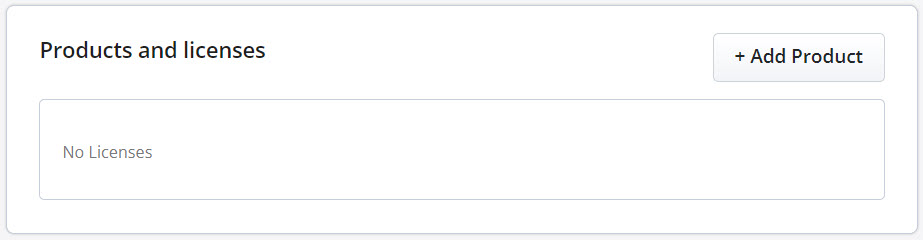
- Clique no botão Adicionar associado com o Mitel One e clique em Concluído.
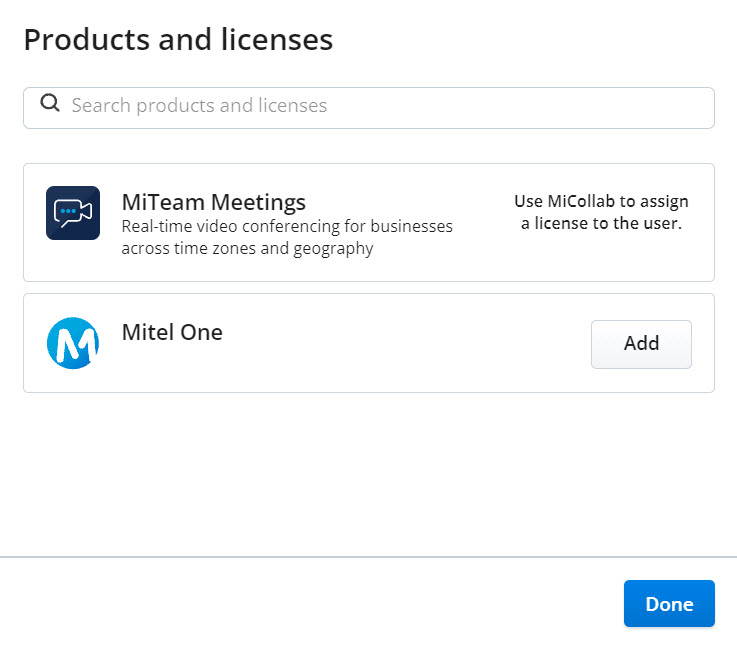
Mitel One é adicionado ao perfil do utilizador.
Depois de adicionar o Mitel One ao utilizador, é necessário atribuir-lhe uma licença. Pode ser Essential, Premier ou Elite.
- Para atribuir um nível de licença, clique no botão Concluir configuração associado ao Mitel One. É apresentada a página de produtos e licenças.
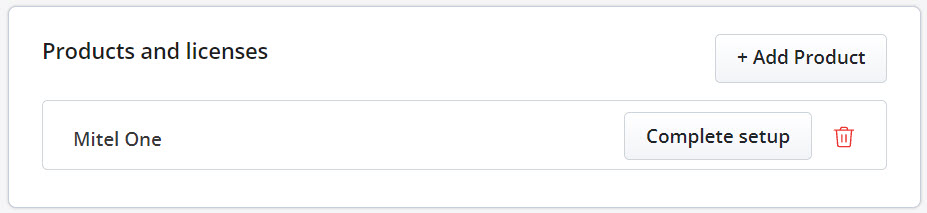
- Na lista pendente, selecione o nível que pretende atribuir ao utilizador. Clique em Guardar para concluir o processo de atribuir a licença Mitel One ao utilizador. Clicar em Cancelar cancela a operação. Clicar em Remover remove o Mitel One para os utilizadores.
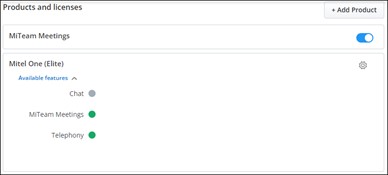
A licença do Mitel One é atribuída ao utilizador e é apresentada a página Configuração Mitel One mostrada na seguinte captura de ecrã.
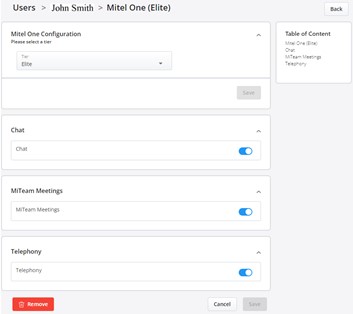
Utilize esta página para gerir as licenças e funcionalidades do Mitel One para um utilizador. Para mais informações sobre a gestão de licenças e funcionalidades existentes para um utilizador, consulte Gerir a Licença e as Funcionalidades do Mitel One.
O Administrador de Conta pode ver um resumo das funcionalidades ativadas e desativadas para um utilizador a partir da página Utilizadores. No painel Produtos e licenças, clique na lista pendente em Funcionalidade disponível para ver a lista de funcionalidades ativadas e desativadas.
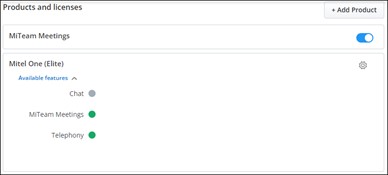
- Para atribuir licença a um número selecionado de utilizadores em massa, faça o seguinte:Note: Se clicar em Gerir sem selecionar os utilizadores, então as alterações feitas serão aplicáveis a todos os utilizadores na conta.
- A partir da página Utilizadores, selecione as caixas de seleção associadas aos utilizadores para os quais quer enviar a licença.
- Clique em Gerir. A página Gerir é exibida.
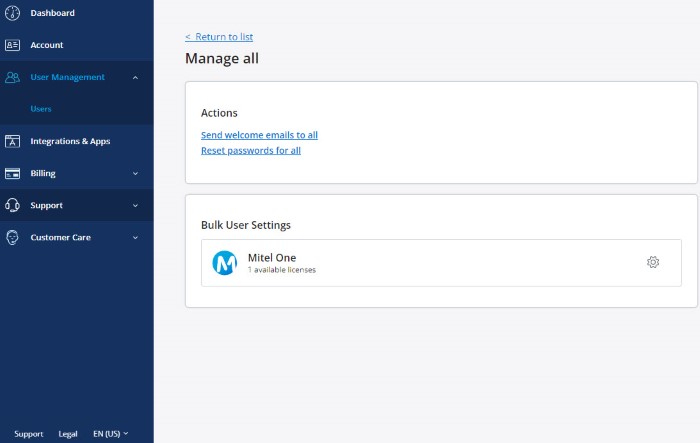
- No painel Definições de Utilizador em Massa, clique no ícone
 associado ao Mitel One. A caixa de diálogo Mitel One é exibida.
associado ao Mitel One. A caixa de diálogo Mitel One é exibida.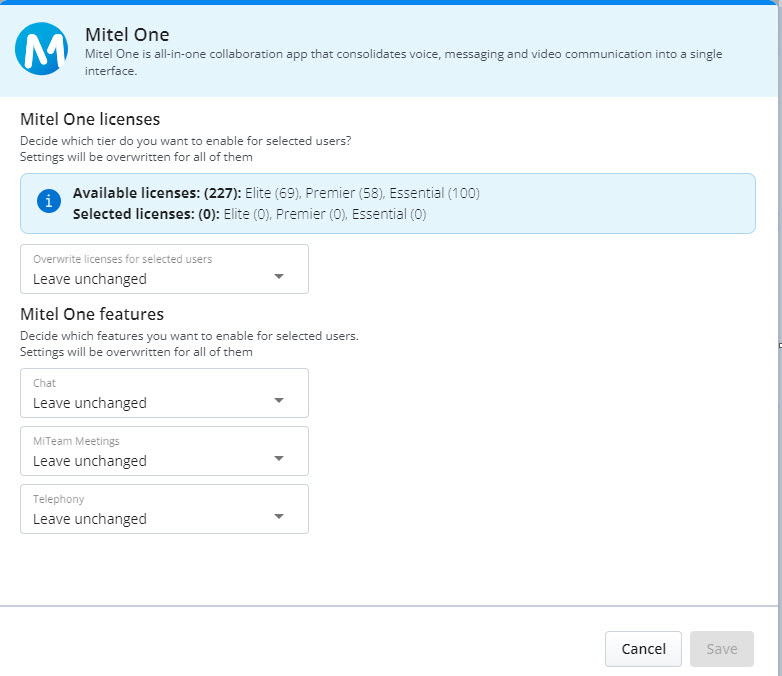
- Na lista suspensa Substituir licenças para os utilizadores selecionados, selecione o nível da licença que deseja atribuir aos utilizadores. Selecionar Deixar inalterado manterá as licenças existentes e selecionar Desmarcar todos, anula a atribuição de todas as licenças Mitel One existentes para todos os utilizadores selecionados.Note: O número de utilizadores selecionados deve ser igual ou menor que a soma do número de licenças disponíveis e o número de licenças consumidas por aqueles utilizadores selecionados. Caso contrário, a consola não exibirá o nível de licença na lista suspensa Substituir licenças para os utilizadores selecionados.
- Pode ativar ou desativar os recursos correspondentes para os utilizadores selecionados nas listas suspensas Chat, MiTeam Meetingse Telefonia.Note: Um Administrador de Conta pode optar por ativar ou desativar o Chat, o MiTeam Meetings e as funcionalidades de Telefonia dos respetivos menus suspensos sob as Funcionalidades do Mitel One. No entanto, essas alterações de funcionalidades serão aplicadas, apenas para os utilizadores que tenham uma licença que suporte essas funcionalidades.
- Clique em Guardar para atribuir a licença aos utilizadores selecionados. Clicar em Cancelar cancelará a operação.
A licença Mitel One é atribuída aos utilizadores.
- Para atribuir uma licença Mitel One a um utilizador individual, faça o seguinte:
Gerir a Licença e as Funcionalidades do Mitel One
O Administrador de Conta pode navegar pela página de Configuração do Mitel One através da Tabela de Conteúdo.
- Para gerir a licença de um utilizador individual, faça o seguinte:
- Na página Utilizadores, clique no utilizador para o qual pretende alterar o nível de licença ou a funcionalidade existente. É apresentada a página de detalhes do utilizador.
- Clique no ícone
 associado ao Mitel One no painel Produtos e licenças. A página de Configuração Mitel One é exibida.
associado ao Mitel One no painel Produtos e licenças. A página de Configuração Mitel One é exibida.IMAGEM
- Na lista pendente Nível, selecione o nível que pretende atribuir ao utilizador e clique em Guardar. Para ativar ou desativar o chat, o MiTeam Meetings ou o recurso de telefonia no Mitel One para o utilizador, deslize o botão de alternância associado ao respetivo recurso para a direita ou para a esquerda, respetivamente.
Depois de efetuar as alterações necessárias, clique em Guardar para guardar as definições. Clicar em Cancelar cancela as alterações. Clicar em Remover remove a licença do Mitel One para o utilizador.
- Para gerir licenças para todos ou para um número selecionado de utilizadores em massa, faça o seguinte:Note: Se clicar em Gerir sem selecionar os utilizadores, então as alterações feitas serão aplicáveis a todos os utilizadores na conta.
- A partir da página Utilizadores, selecione as caixas de verificação associadas aos utilizadores para os quais deseja alterar o nível de licença existente.
- Clique em Gerir e na página que se abre, clique no ícone
 associado ao Mitel One em Definições de Utilizador em Massa. A caixa de diálogo Mitel One abre, exibindo o resumo da licença Mitel One para a conta e os utilizadores selecionados.
associado ao Mitel One em Definições de Utilizador em Massa. A caixa de diálogo Mitel One abre, exibindo o resumo da licença Mitel One para a conta e os utilizadores selecionados. - Na lista suspensa sob Substituir licenças para utilizadores selecionados, selecione o nível de licença que deseja atribuir aos utilizadores.Note: Um Administrador de Conta pode optar por ativar ou desativar o Chat, o MiTeam Meetings e as funcionalidades de Telefonia dos respetivos menus suspensos sob as Funcionalidades do Mitel One. No entanto, essas alterações de funcionalidades serão aplicadas, apenas para os utilizadores que tenham uma licença que suporte essas funcionalidades.
- Clique em Guardar. O nível de licença selecionado é atribuído a todos os utilizadores ou ao número selecionado de utilizadores.